Această postare conține soluții de remediere Cod de eroare OF 1067 în Valorant . Valorant este un joc de împușcături tactic la persoana întâi, bazat pe echipe, care se desfășoară în viitor. Povestea se învârte în jurul mai multor agenți din întreaga lume care au fost însărcinați să-și apere casele împotriva dușmanilor misterioși din altă lume. Jocul este dezvoltat de Riot Games cu aceleași caracteristici și elemente ca și alte jocuri populare Counter-Strike și Overwatch. Dar recent, utilizatorii s-au plâns de codul de eroare VAN 1067 de pe Valorant. Această eroare apare de obicei în timpul încercării de a porni jocul. Mesajul de eroare complet arată:
EROARE DE CONEXIUNE
VALORANT a întâmpinat o eroare de conectare. Vă rugăm să relansați clientul pentru a vă reconecta.
Cod de eroare: VAN 1067
camera echipelor Microsoft nu funcționează

Remediați codul de eroare VAN 1067 în Valorant
Pentru a remedia codul de eroare VAN 1067, reporniți clientul Riot și încercați să relansați jocul. De asemenea, puteți încerca să reporniți serviciul vgc pentru a-l remedia. Cu toate acestea, dacă acest lucru nu funcționează, încercați metodele menționate mai jos:
- Verificați compatibilitatea sistemului
- Reparație Valorant
- Reporniți serviciul vgc
- Verificați serverele Valorant
- Reporniți Riot Client
- Activați TPM 2.0 și Secure Boot
- Permite jocul prin Firewall
Acum să le vedem în detaliu.
1] Verificați compatibilitatea sistemului
Înainte de a începe cu diferite metode de depanare, verificați dacă dispozitivul dvs. îndeplinește cerințele minime. Este posibil ca dispozitivul dvs. să nu îndeplinească cerințele minime pentru a rula Valorant.
- TU: Windows 7 pe 64 de biți, Windows 8.1 pe 64 de biți sau Windows 11/10 pe 64 de biți
- Procesor: Intel i3-4150 (Intel), Ryzen 3 1200 (AMD)
- Memorie: 4 GB RAM, 1 GB VRAM
- Grafică: Geforce GT 730, Radeon R7 240
- DirectX: Versiunea 12
- Reţea: Conexiune la internet în bandă largă
2] Reparație Valorant
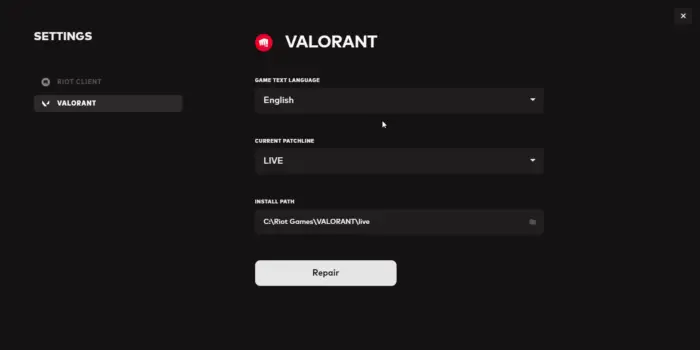
Eroarea poate apărea dacă fișierele interne ale jocului sunt corupte cumva. Clientul Riot oferă o funcție de reparare a corupțiilor ca acestea. Iată cum:
- Deschideți clientul Riot, faceți clic pe pictograma profilului și selectați Setări .
- Navigheaza catre Evaluarea și faceți clic pe Reparație .
3] Reporniți serviciul vgc
Sistemul vgc face parte din sistemul anti-cheat al Riot pentru jocurile sale, inclusiv Valorant. Codul de eroare VAN 1067 poate apărea dacă serviciul nu reușește să pornească sau se confruntă cu o eroare. Reporniți serviciul pentru a remedia această eroare. Iată cum:
- apasă pe Windows cheie, tastați Servicii și faceți clic pe deschide.
- Căutați vgc serviciu. .
- Faceți clic dreapta pe serviciu și selectați Repornire .
4] Verificați serverele Valorant
De asemenea, puteți verifica starea serverului Valorant. Este posibil ca serverele site-ului web să fie în întreținere sau să se confrunte cu perioade de nefuncționare. Puteți verifica starea serverului Site-ul oficial al Valorant .
5] Reporniți Riot Client
Repornirea clientului Riot este unul dintre pașii de bază pe care ar trebui să-i urmați atunci când încercați să depanați erorile Valorant. Cu toate acestea, dacă pur și simplu repornirea clientului nu va funcționa, va trebui să o faceți prin intermediul managerului de activități. Iată cum:
- apasă pe Windows cheie, caută Gestionar de sarcini și faceți clic pe deschide.
- Odata ce Gestionar de sarcini se deschide, caută Client Riot .
- Faceți clic dreapta pe Riot Client și selectați Încheiați sarcina .
- Acum lansați Riot Client și verificați dacă problema este remediată.
6] Activați TPM 2.0 și Secure Boot
Dacă tot nu puteți remedia eroarea, verificați dacă TPM 2.0 și Încărcare sigură sunt activate pe dispozitivul dvs. Iată cum:
- apasă pe Tasta Windows + I a deschide Setări .
- Navigheaza catre Sistem > Recuperare și faceți clic pe Reporniți acum lângă Pornire avansată.
- Aici click pe Depanare > Opțiuni avansate > Setări firmware UEFI > Repornire .
- Navigheaza catre Securitate și activați Modul de platformă de încredere (TPM) și Încărcare sigură .
- Salvați modificările, reporniți sistemul și verificați dacă problema este rezolvată.
Legate de: Cod de eroare Valorant VAN9001 , TPM și Secure Boot trebuie să fie activate
note și fișe PowerPoint
7] Permite jocul prin Firewall
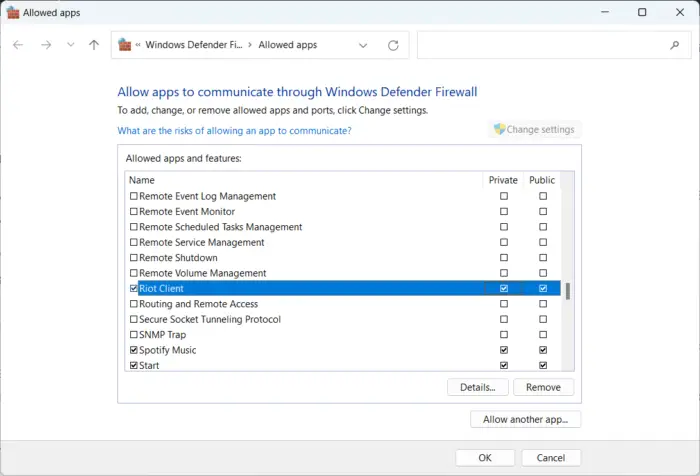
Firewall Windows uneori interferează cu procesele Valorant și îl face să funcționeze defectuos. Efectuarea unor excepții în Windows Firewall poate ajuta la remedierea codului de eroare VAN 1067 pe Valorant. Iată cum:
- apasă pe Tasta Windows + I a deschide Setări .
- Navigheaza catre Confidențialitate și securitate > Windows Security > Firewall și protecție rețelei .
- În fila Firewall, faceți clic pe Permiteți o aplicație prin firewall .
- Pe pagina următoare, faceți clic pe Schimbă setările și selectați Permite o altă aplicație .
- Găsiți folderul Riot Vanguard; se află cel mai probabil în Fișiere de program pe partiția C („C:\Program Files\Riot Vanguard”), apoi selectați aplicația „vgc”, selectați Deschis și faceți clic pe Adăuga .
- În fereastra Aplicații permise, localizați serviciul în modul utilizator Vanguard și bifați casetele Private și Public.
Remediere: Codul de eroare Valorant VAL 9 în modul corect
Cum repar eroarea clientului Valorant?
În primul rând, încercați să reporniți computerul și clientul Riot. Dacă asta nu funcționează, încercați să reparați fișierele jocului și să permiteți jocul prin firewall. De asemenea, puteți încerca să dezinstalați Riot și Valorant, dar numai ca ultimă soluție.















